Guida alla Risoluzione dei Problemi di ServBay Helper
ServBay Helper è il componente fondamentale di ServBay su macOS: gestisce tutte le operazioni che richiedono privilegi di amministratore, come l’avvio e l’arresto dei server web (ad esempio Nginx, Caddy), dei database (MySQL, PostgreSQL, MongoDB), dei servizi di caching (come Redis) e l’utilizzo di porte inferiori a 1024 (come le porte 80 e 443 per HTTP/HTTPS).
Se ServBay Helper non è installato correttamente o non funziona come dovrebbe, ServBay non sarà in grado di gestire questi servizi essenziali, impedendo l’avvio dei siti web, la connessione ai database e lo sviluppo in locale.
Sintomi comuni:
Quando ServBay Helper presenta dei problemi, potresti ricevere uno dei seguenti avvisi nell’interfaccia di ServBay o durante la fase di avvio:
ServBay Helper non installatoImpossibile connettersi a ServBay Helper- Stato anomalo o non gestibile (avvio/arresto) dei pacchetti/servizi nell’interfaccia di ServBay.
Se riscontri una di queste situazioni, molto probabilmente ServBay Helper richiede una verifica o una reinstallazione. Questa guida ti accompagnerà nella diagnosi e nella risoluzione dei principali problemi.
Prerequisiti:
- Devi utilizzare un sistema operativo macOS.
- Devi avere privilegi di amministratore sull’account macOS in uso, necessari per installare e gestire ServBay Helper.
Passaggi per la Risoluzione dei Problemi
Segui questi passaggi per controllare lo stato di ServBay Helper:
Passo 1: Controlla l’impostazione delle attività in background
ServBay Helper normalmente è configurato come elemento d’avvio, in modo che parta automaticamente insieme al sistema operativo. Verifica le impostazioni di sistema di macOS:
Apri Impostazioni di Sistema (System Settings).
Vai su Generali (General) > Elementi di login (Login Items).
Nella sezione Consenti l’esecuzione in background (Allow in the Background), cerca la voce relativa a ServBay (generalmente identificata da nome o icona). Assicurati che sia attivata; se disattivata, attivala.
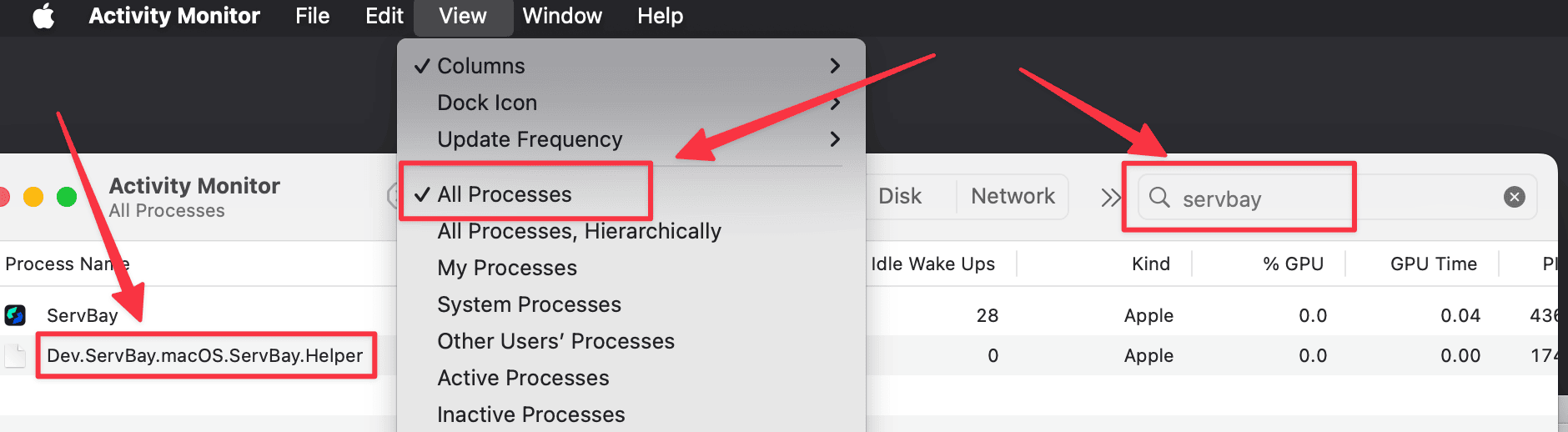
Nota: sulle versioni meno recenti di macOS, il percorso potrebbe essere Preferenze di Sistema (System Preferences) > Utenti e Gruppi (Users & Groups) > Elementi login (Login Items).
Passo 2: Verifica lo stato del processo ServBay Helper
Controlla che il processo di ServBay Helper sia effettivamente in esecuzione:
Apri Monitoraggio Attività (Activity Monitor). Puoi trovarlo rapidamente usando Spotlight (
Command + Spazio) e digitando "Monitoraggio Attività".Nel menu in alto della finestra, seleziona Vista (View) > Tutti i processi (All Processes).
Nella casella di ricerca in alto a destra, digita
ServBay.Nell’elenco filtrato, individua il processo denominato
Dev.ServBay.macOS.ServBay.Helper. Verifica che lo stato sia In esecuzione (Running).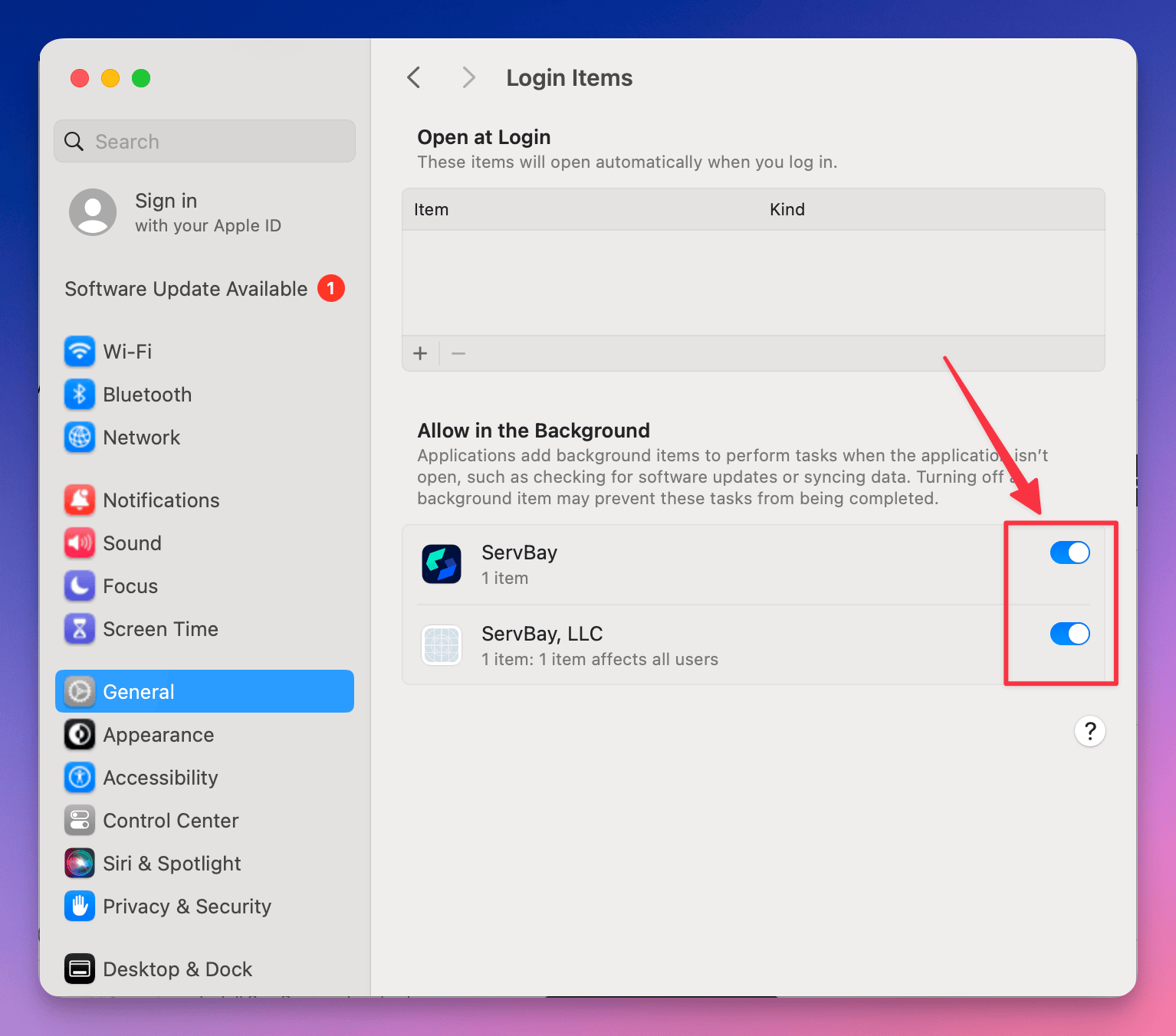
Se il processo non compare o non è in stato "In esecuzione", significa che ServBay Helper non si è avviato correttamente o si è arrestato inaspettatamente.
Passo 3: Consulta i file di log di ServBay Helper
ServBay Helper registra nei log i dettagli del funzionamento, comprese eventuali anomalie o motivi del mancato avvio. Consultare questi file è spesso utile per identificare la radice del problema:
- Percorso del file di log:
/tmp/Dev.ServBay.macOS.ServBay.Helper.log
Puoi visualizzare i log tramite Terminale:
- Apri l’app Terminale (Terminal).
- Esegui uno dei seguenti comandi per consultare i log:
- Per visualizzare tutto il contenuto del file di log:bash
cat /tmp/Dev.ServBay.macOS.ServBay.Helper.log1 - Per monitorare in tempo reale gli aggiornamenti sul log (utile durante le fasi di avvio ServBay):bash
tail -f /tmp/Dev.ServBay.macOS.ServBay.Helper.log1
- Per visualizzare tutto il contenuto del file di log:
- Esamina con attenzione l’output, in particolare verso la fine, per individuare messaggi di errore o segnalazioni anomale. Gli errori più comuni riguardano permessi, file mancanti o configurazioni errate.
Reinstallazione manuale di ServBay Helper
Se le verifiche sopra non portano alla soluzione, o dai log risulta un problema relativo ai file o ai permessi di Helper, puoi procedere con la disinstallazione e reinstallazione manuale di ServBay Helper. Questa operazione richiede Terminale e privilegi di amministratore.
Attenzione: Usa il comando sudo rm con estrema cautela; verifica che la sintassi sia corretta così da evitare l’eliminazione accidentale di file di sistema importanti.
- Chiudi completamente l’applicazione ServBay. Assicurati che ServBay non sia in esecuzione anche in background. Puoi verificarlo nel Monitoraggio Attività, oppure facendo clic destro sull’icona di ServBay nel Dock e scegliendo "Esci".
- Apri l’app Terminale (Terminal).
- Esegui, una riga alla volta, i seguenti comandi, fornendo la password dell’account macOS quando richiesto dal comando
sudo:bashsudo launchctl unload /Library/LaunchDaemons/Dev.ServBay.macOS.ServBay.Helper.plist sudo rm /Library/LaunchDaemons/Dev.ServBay.macOS.ServBay.Helper.plist sudo rm /Library/PrivilegedHelperTools/Dev.ServBay.macOS.ServBay.Helper1
2
3sudo launchctl unload ...: Questo comando rimuove la configurazione di avvio automatica di ServBay Helper dal sistema macOS.sudo rm ...: Questi comandi eliminano rispettivamente il file di configurazione (.plist) e il file binario del tool Helper.
- Riapri l’applicazione ServBay.
- All’avvio, ServBay rileverà l’assenza di Helper e proporrà automaticamente la reinstallazione. Segui le istruzioni su schermo e, se richiesto, inserisci la password di amministratore per autorizzare l’installazione.
Questa procedura risolve nella maggior parte dei casi problemi dovuti a file corrotti, errori di permessi o residui di versioni obsolete di Helper.
Domande Frequenti (FAQ)
Q: Perché ServBay ha bisogno di ServBay Helper? Non posso gestire direttamente i server web?
A: Le restrizioni di sicurezza di macOS impediscono ai processi utente standard di eseguire operazioni privilegiate, come l’ascolto su porte inferiori a 1024 (ad esempio 80 e 443, porte predefinite di HTTP/HTTPS) e l’installazione di servizi che si avviano col sistema. ServBay Helper, strumento ufficiale installato con autorizzazione, viene eseguito con permessi di amministratore e si occupa di queste specifiche operazioni privilegiate (come avviare/fermare Nginx o Caddy sulle porte 80/443, gestire i database, ecc). Senza Helper, ServBay non può controllare in sicurezza questi servizi.
Q: ServBay Helper è sicuro?
A: ServBay Helper è una componente ufficiale di ServBay progettata appositamente per eseguire solo le operazioni privilegiate strettamente necessarie al corretto funzionamento di ServBay. Ha bisogno dei privilegi di amministratore solo in fase d’installazione e in seguito si limita a rispondere alle richieste dell’applicazione principale ServBay. Per la massima sicurezza, scarica sempre l’installer ServBay dal sito ufficiale.
Conclusioni
ServBay Helper costituisce la base della gestione avanzata dell’ambiente di sviluppo locale su macOS offerta da ServBay. Quando ServBay non riesce a gestire i pacchetti (servizi), la prima cosa da verificare è proprio lo stato di Helper. Attraverso la verifica degli elementi d’avvio, del monitoraggio attività e dei file di log risolvi la gran parte dei problemi comuni. Se le difficoltà persistono, la rimozione e reinstallazione manuale di Helper risolve problemi più profondi di permessi o file corrotti.
Se, dopo aver seguito questi passaggi, il problema di ServBay Helper non si risolve, ti consigliamo di salvare il file di log di Helper (/tmp/Dev.ServBay.macOS.ServBay.Helper.log), consultare i log di sistema di macOS (tramite Console.app) e contattare il supporto ufficiale ServBay per assistenza avanzata.

